LoadRunner录制脚本、回放、运行场景及常见问题
1、LoadRunner安装包及其汉化包最新版在官网上可以下载到,进入官网注册账号下载即可,其安装过程简单在此略过。
(Win10系统安装后可能出现无法录制脚本等一系列问题,建议用Win7系统。)
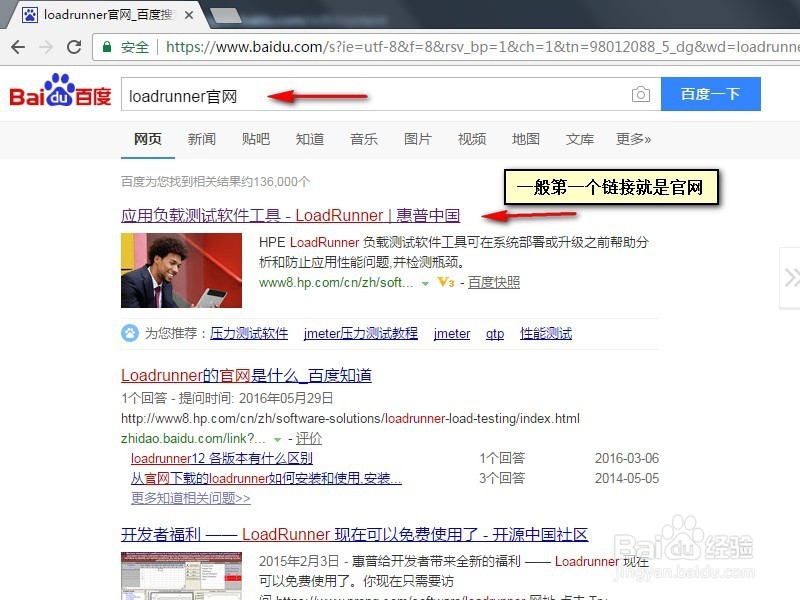
2、安装完成就会在桌面上出现这个三个图标,启动 Virtual User Generator 。


3、点击文件-新建脚本和解决方案,在弹出的对话框中选择单协议-Web HTTP/HTML。
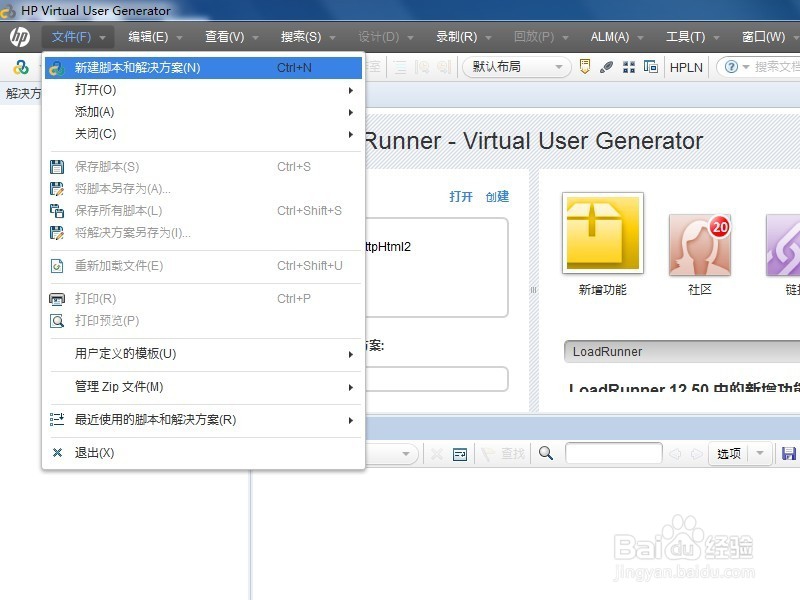
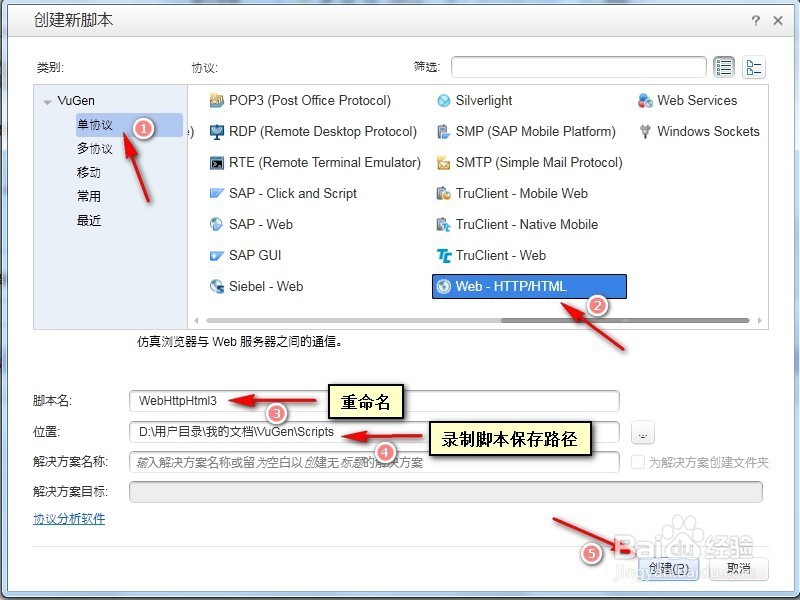
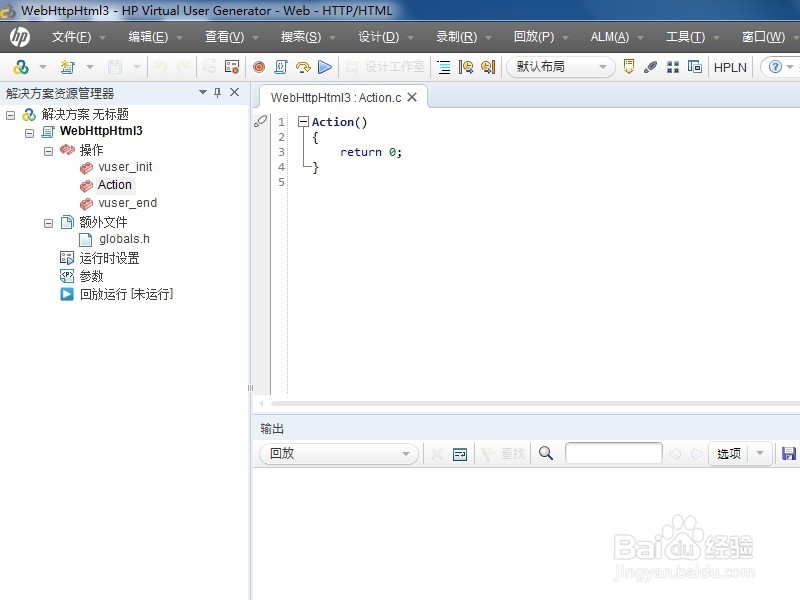
4、接下来打开LoadRunner自带的示例系统:
点击 开始-所有程序-HP Software-HP LoadRunner-Samples目录下的Web-Start HP Web Tours Server,开启服务接着打开Samples目录下的HP Web Tours Application,将会在浏览器打开示例系统。
如图所示:
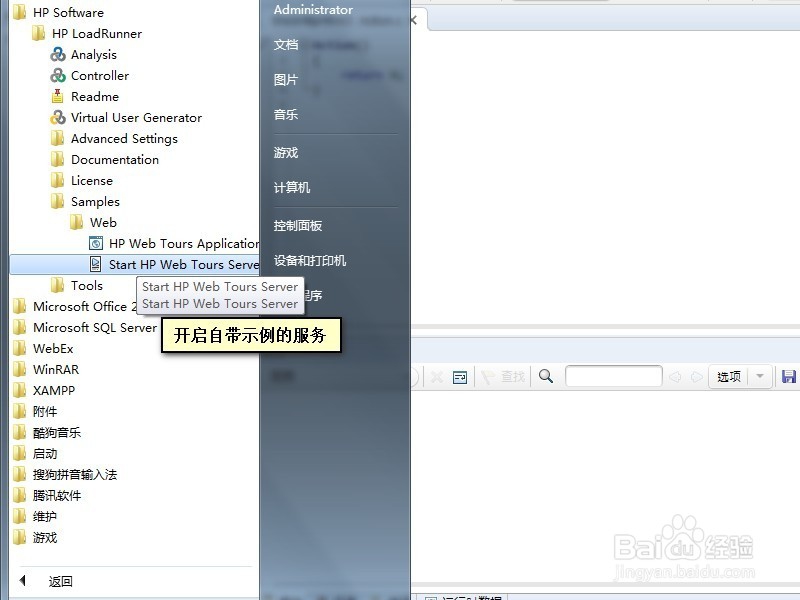
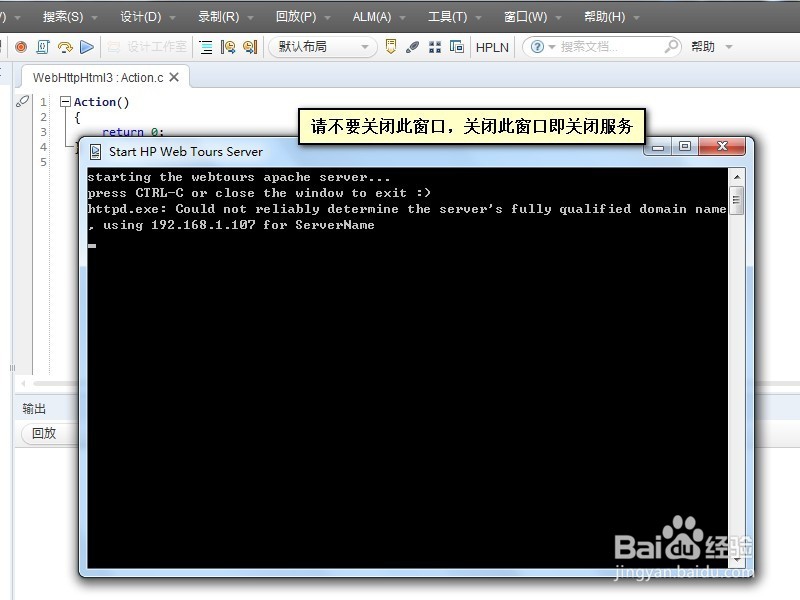

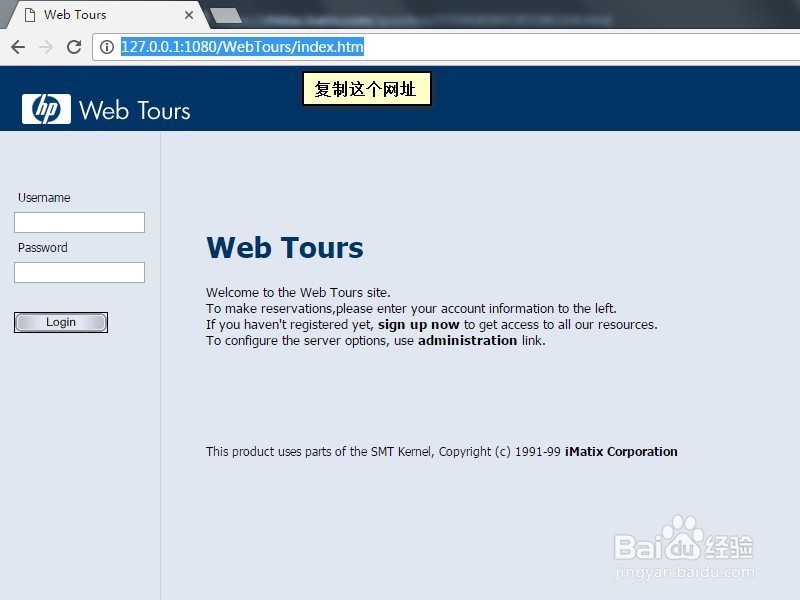
5、回到LoadRunner,点击录制按钮,粘贴示例系统的网址,点击开始录制,将会自动打开IE浏览器。
(若无法打开浏览器,请关闭电脑管家及杀毒软件,重新进行录制。)

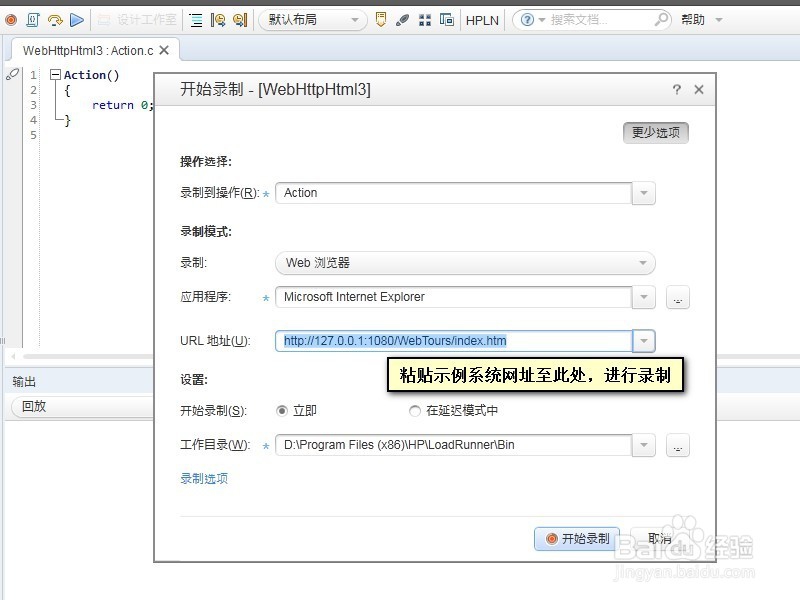
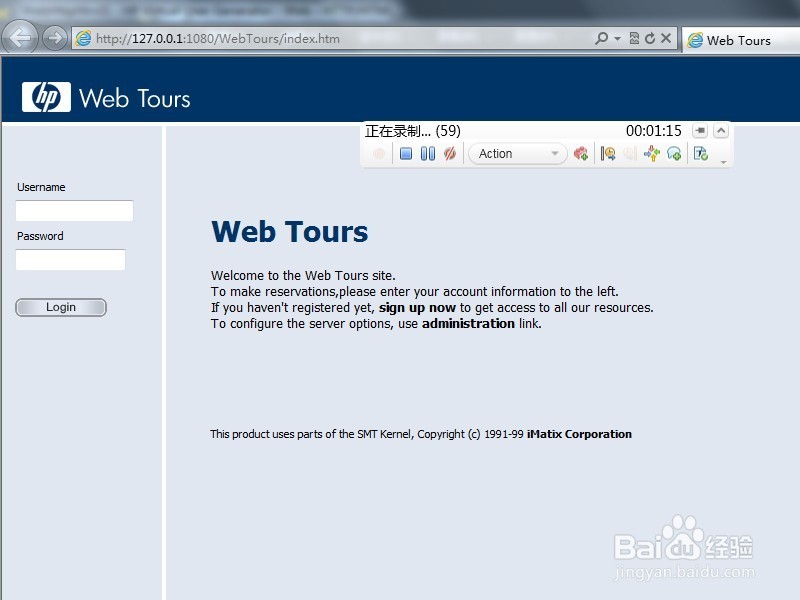
6、输入示例系统的默认账号jojo和密码bean,点击login,之后再点击Sign Off。
如图所示:
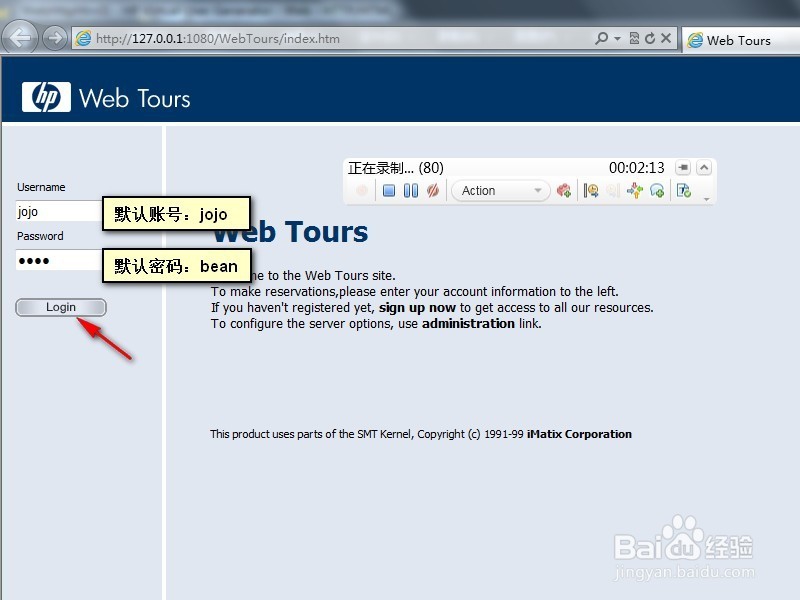

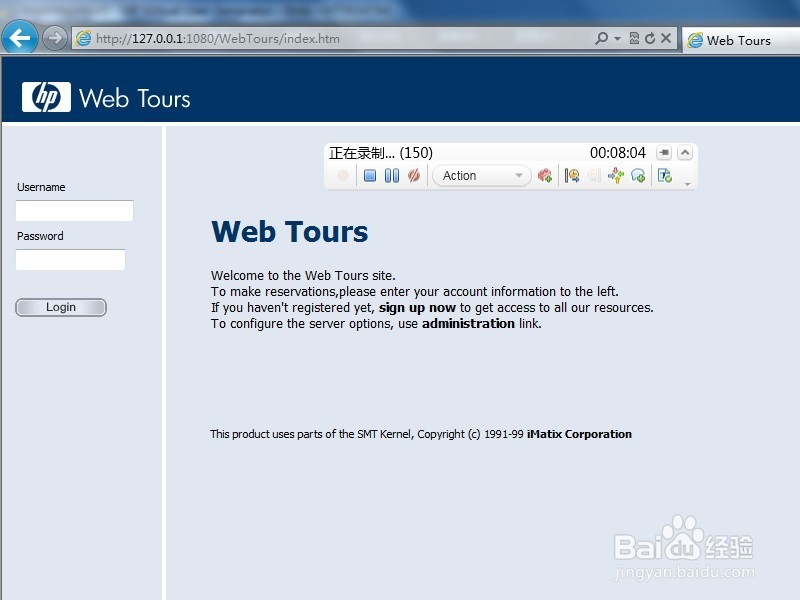
7、就录制登陆以及注销这两步,点击结束录制按钮,生成事件。
如图所示:
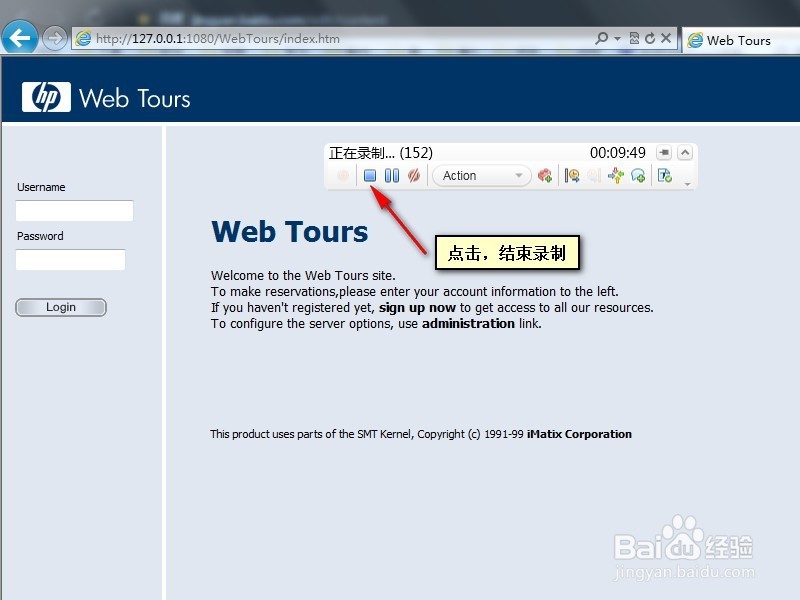
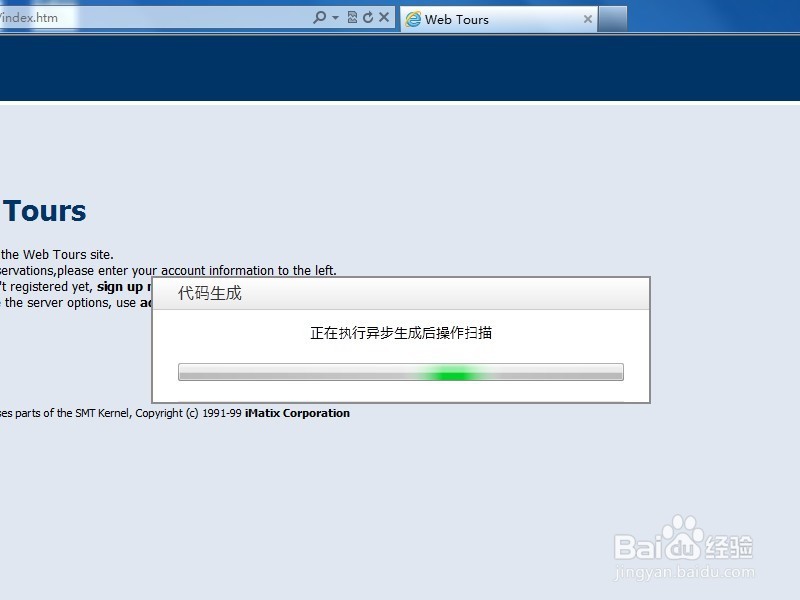

8、若无法生成事件,无法录制到脚本,请进行以下设置:
开始录制窗口-录制选项-映射和筛选-捕获级别-套接字级别数据和WinINet级别数据,新建条目-确定。然后点击录制按钮重新录制。
如图所示:
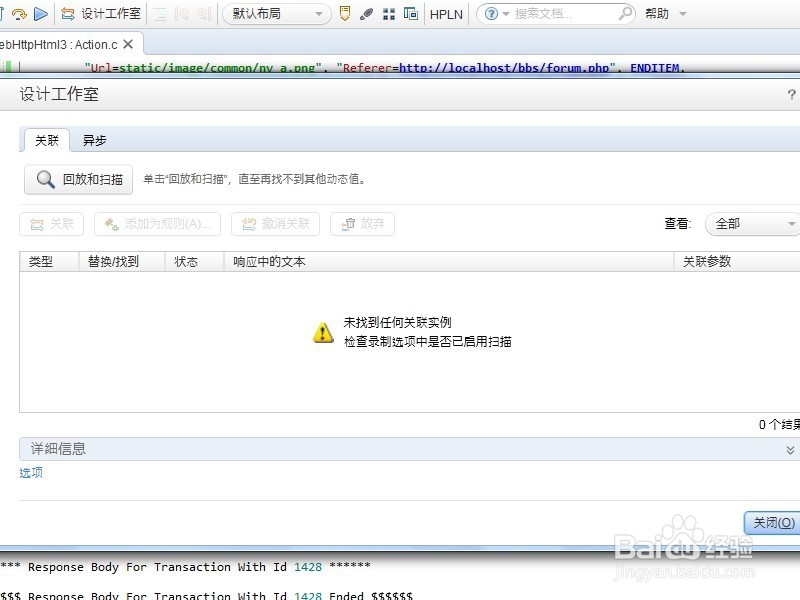

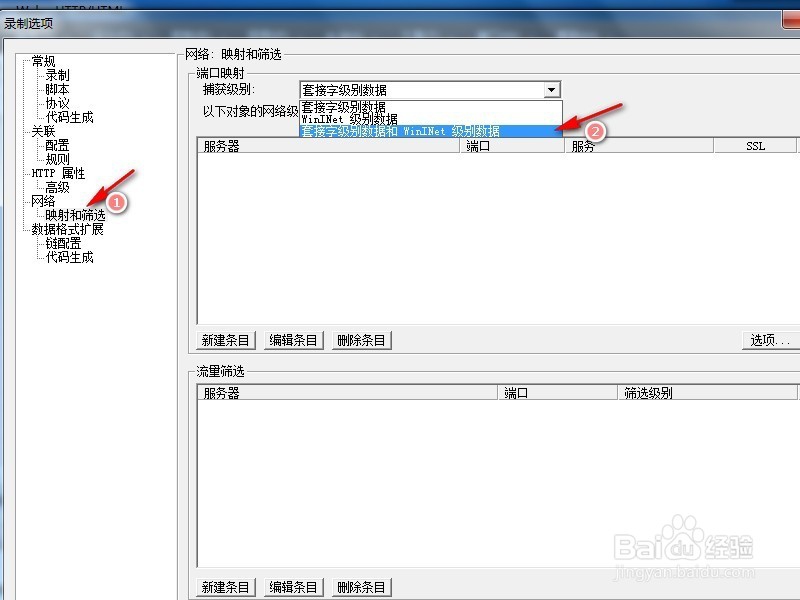

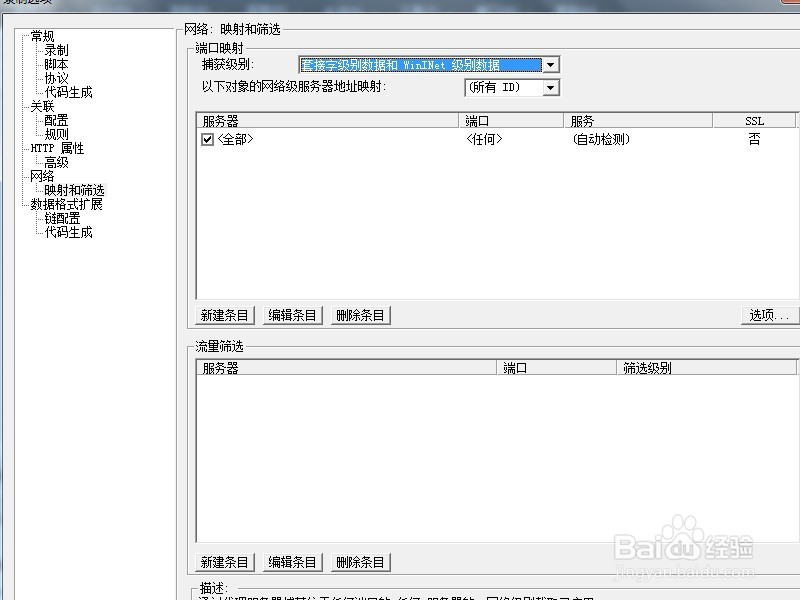
9、将录制的事件都依次关联上,点击关闭,生成脚本。
如图所示:



10、点击回放按钮,静候片刻,验证脚本是否有错误。
(如果你装的是12.0版本,可能会出现xxx.dll文件丢失,请卸载后装12.5版本。)
如图所示:
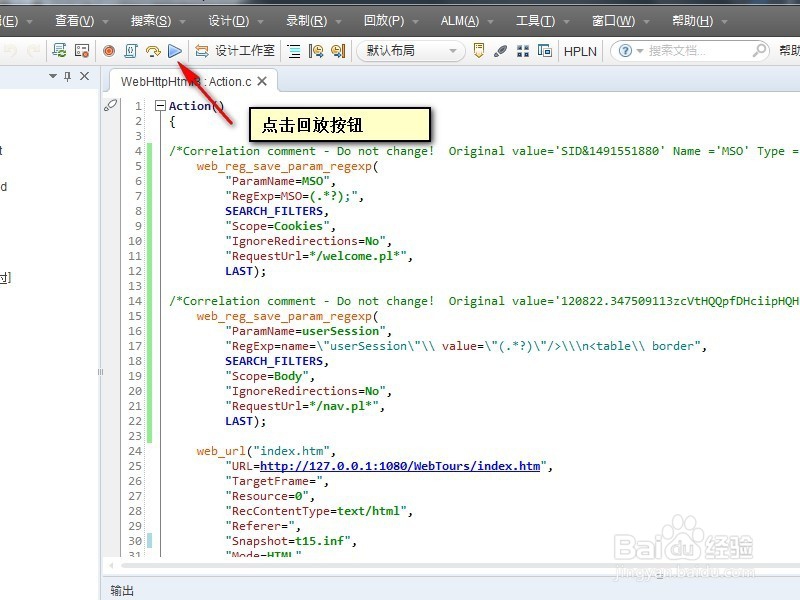

11、其它常见问题1:
事件关联意外错误,如下图,点击确定,再次点击关联即可。

12、其它常见问题2:
录制脚本出现乱码解决方法:开始录制窗口-录制选项-高级-支持字符集UTF8,点击确定重新录制即可。
如图所示:
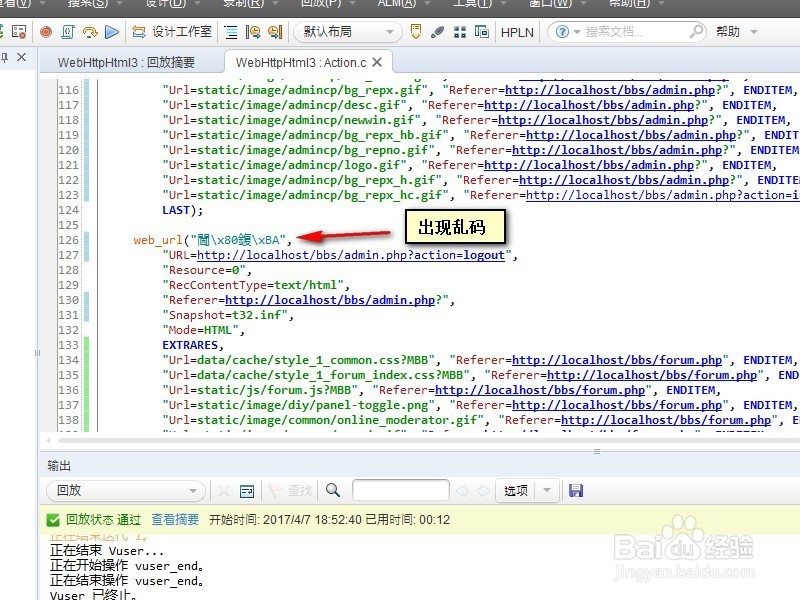
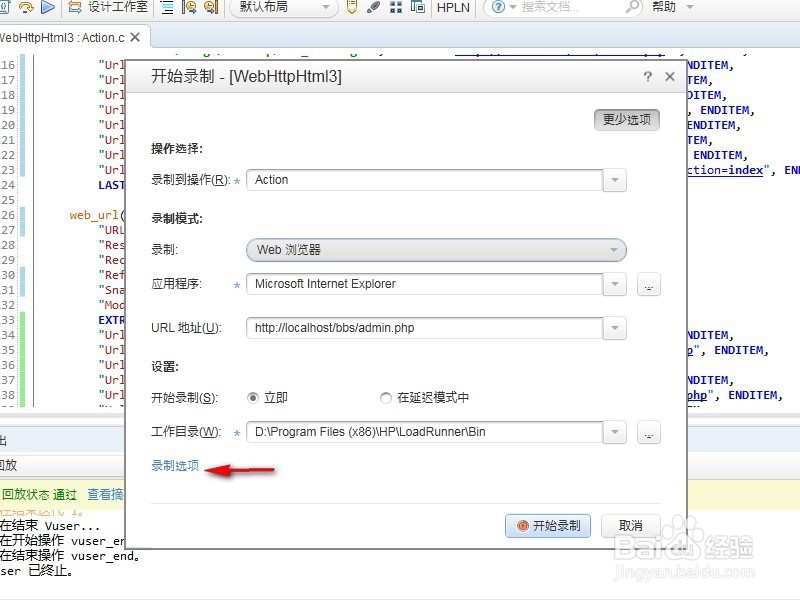
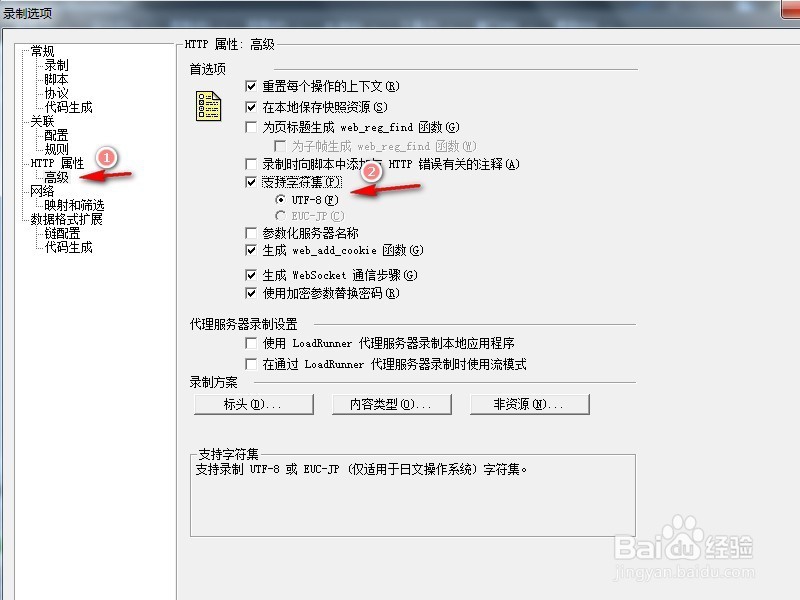
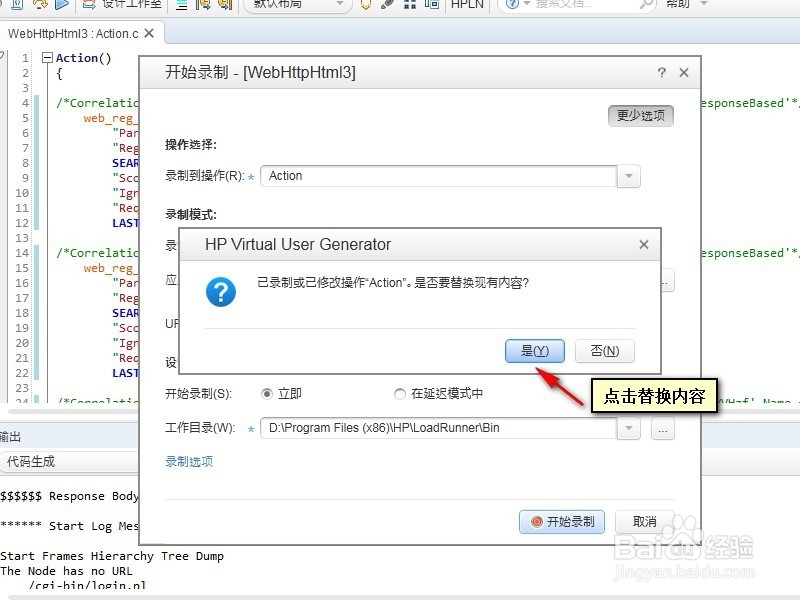
13、其它常见问题3:
回放出错:错误 -27995: 找不到请求的链接
解决方法:开始录制窗口-录制选项-录制-基于HTML的脚本-HTML高级-仅包含明确URL的脚本,点击确定重新录制即可。
如图所示:


14、其它常见问题4:
LoadRunner 11 版本不支持IE11,支持IE8。
(卸载IE11的更新补丁,重启电脑便可恢复到IE8。)
1、打开Controller,选择之前录制好的脚本添加进场景中,设置Load Generator为localhost。
如图所示:


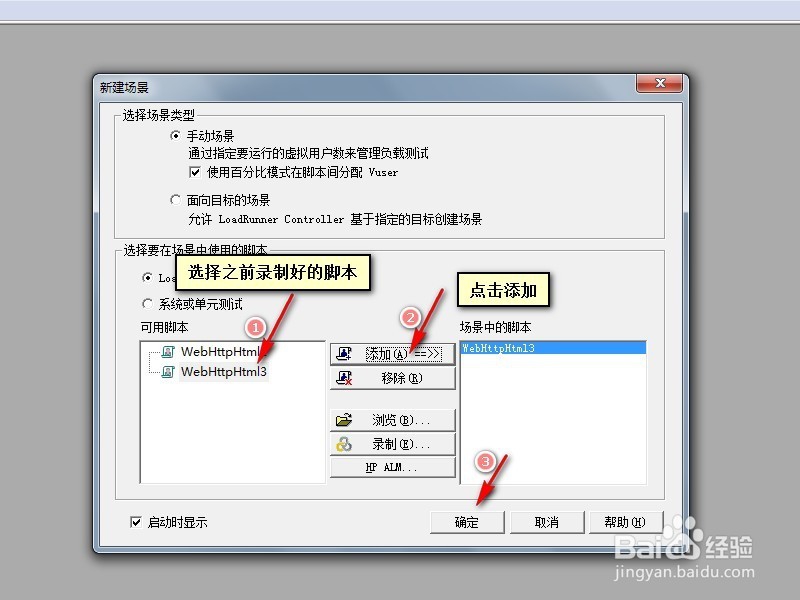
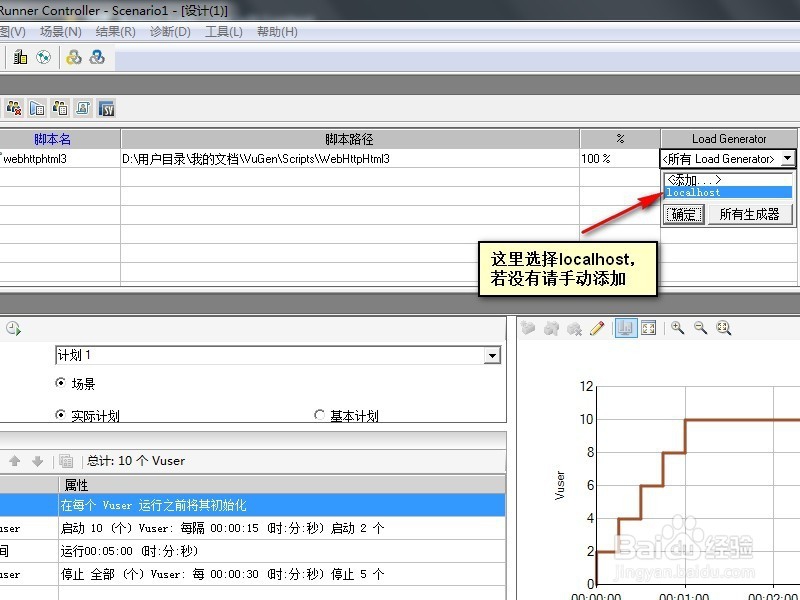
2、在左下角可以进行场景的设置——初始化、虚拟用户数、启动时间、持续时间、结束时间等。
如图所示:
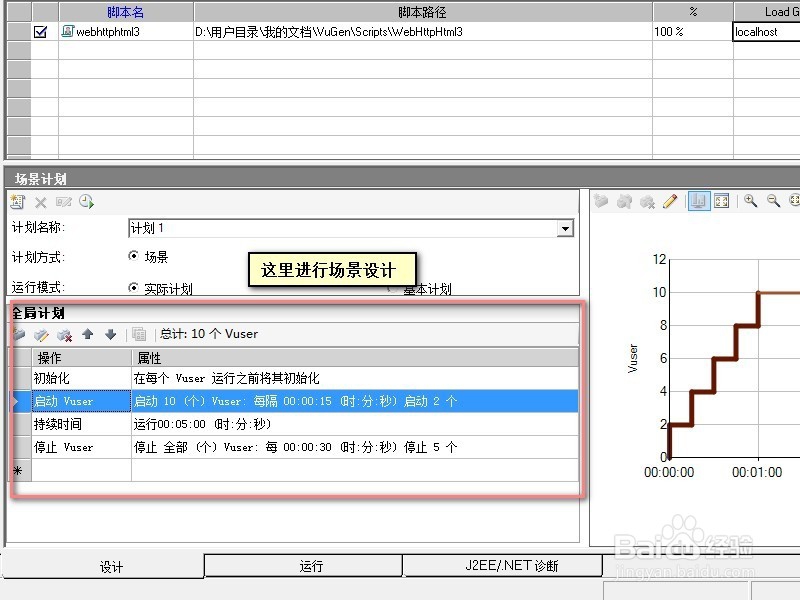
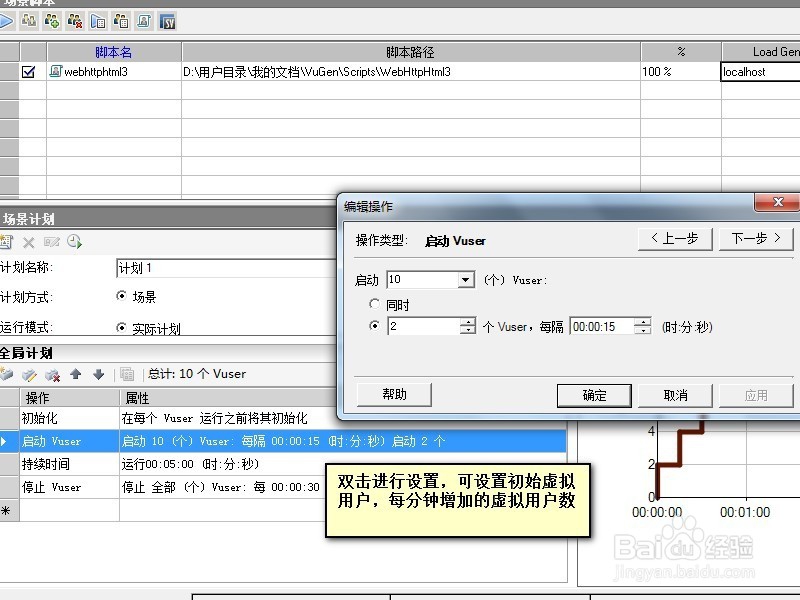
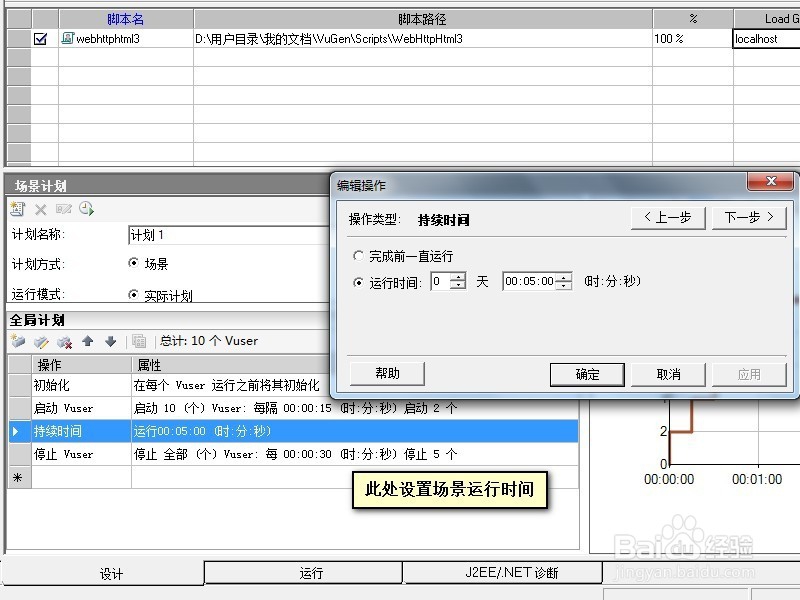
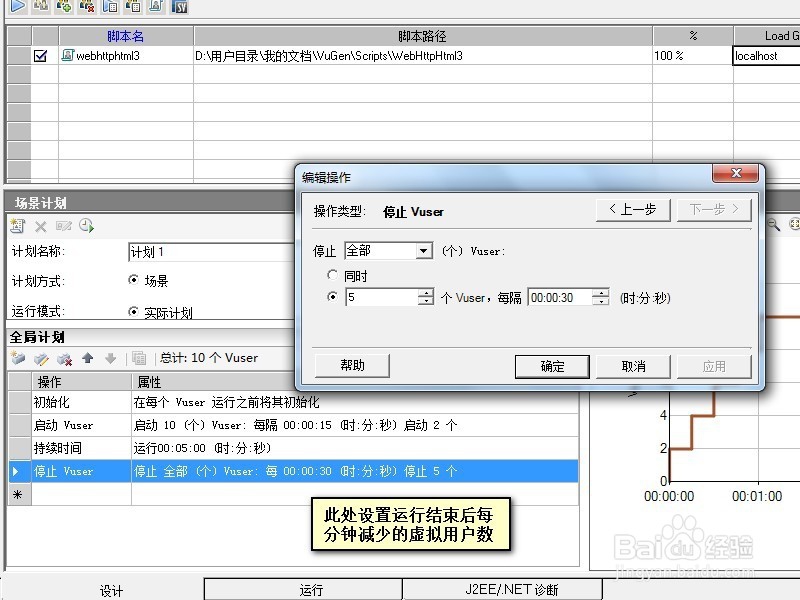
3、场景设置完毕,点击左上角的三角图标运行场景,将会在右上角看到相关信息。
如图所示:
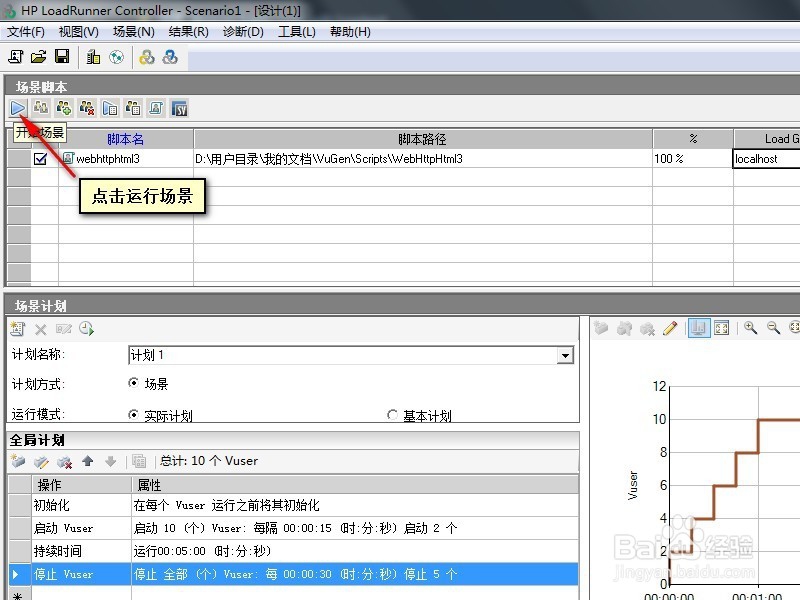
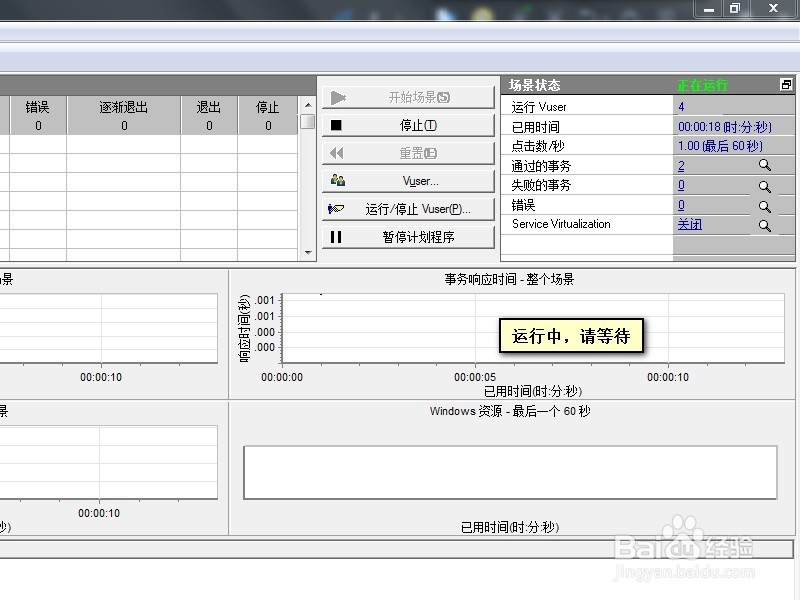
4、场景运行完毕,右上角可以查看相关信息:已用时间、失败的事务、错误等。
如图所示:
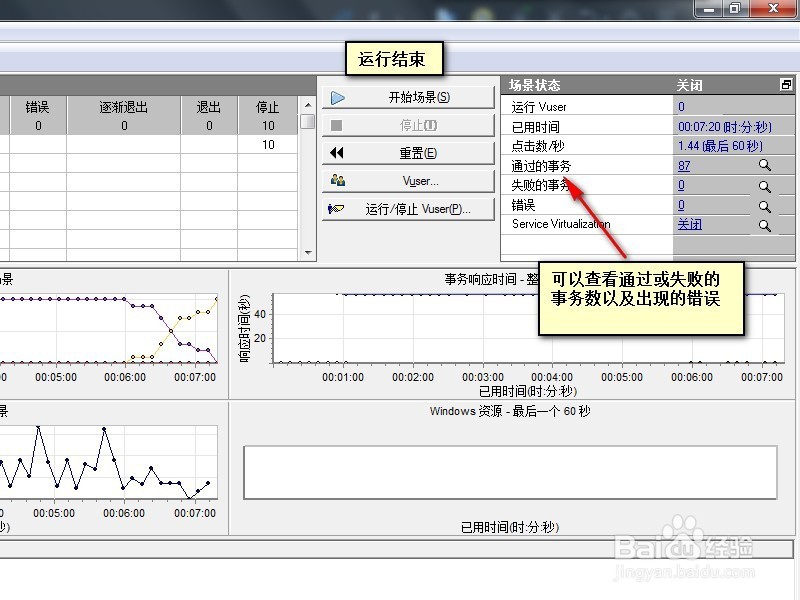
5、接下里,分析结果,点击结果-分析结果,可以查看各项指标。
如图所示:


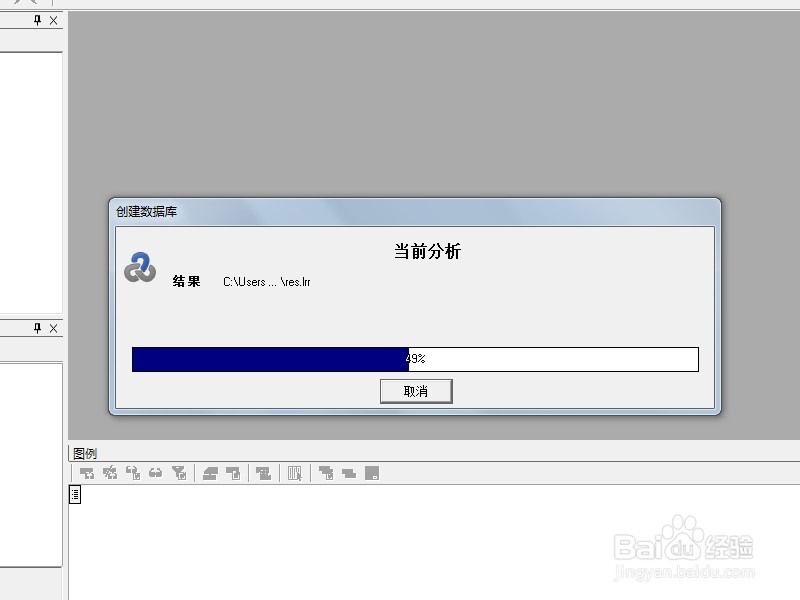
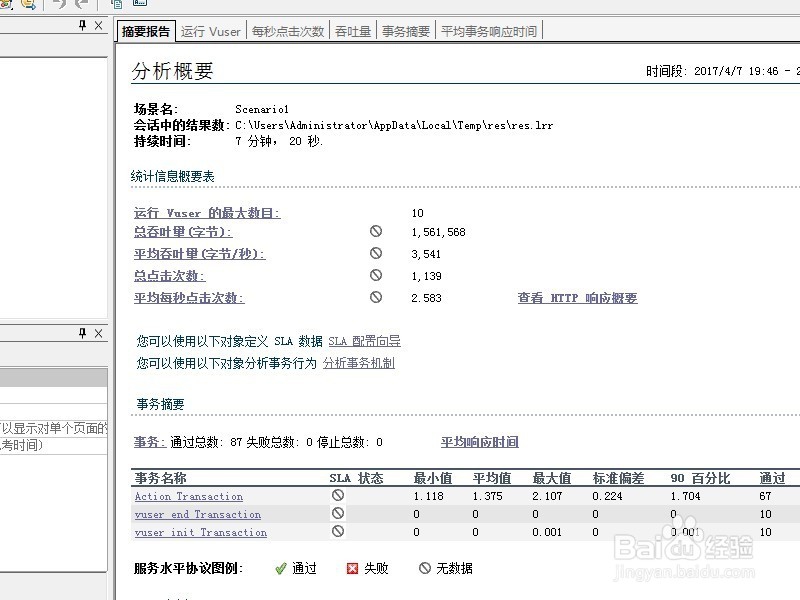
6、点击平均事务响应时间,右键-合并图,选择一个指标进行合并。
如图所示:
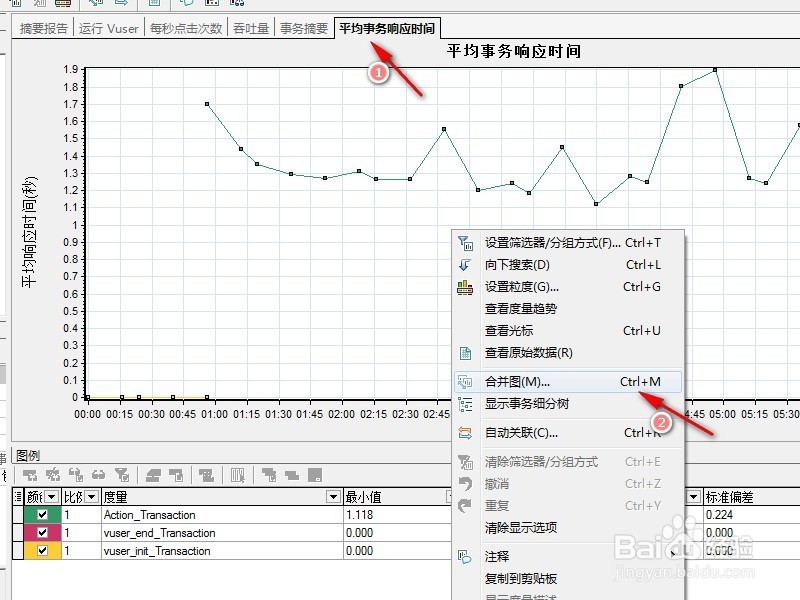

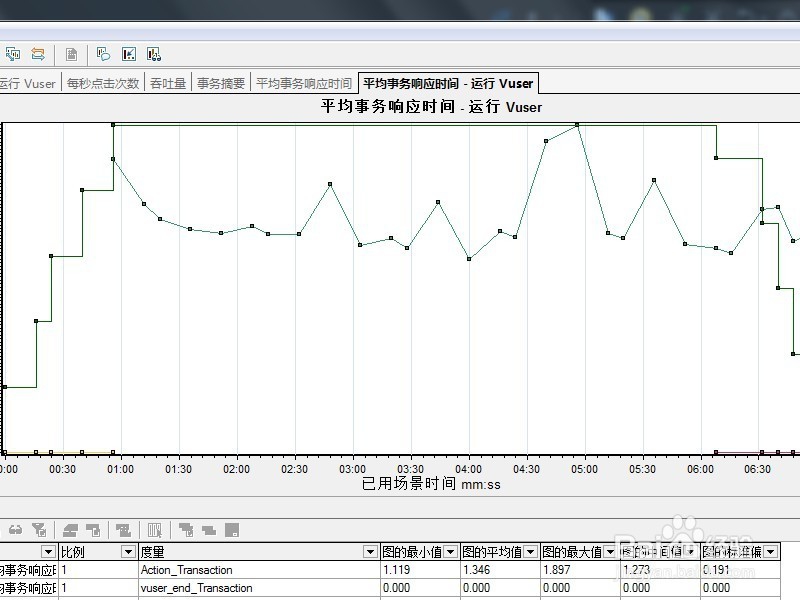
7、之后的分析因涉及到更深入的知识,本篇经验就先到此结束。